の 1 つ 大きな変更点 の側面の Windows 8 それも諦めていた エアログラス、によって最初に導入された機能 マイクロソフト で Windows Vista。をお持ちのユーザー アップグレード Windows Vista のはい Windows7 Windows 8 に移行しましたが、新しい Windows 8 の Aero Glass が懐かしいです オペレーティング·システム 彼らはこれを有効にする可能性を持っています 特徴 どちらかを使用して 彼 Windows 8 用 Windows 7 Aero、ユーティリティになる ウィンエアログラス。
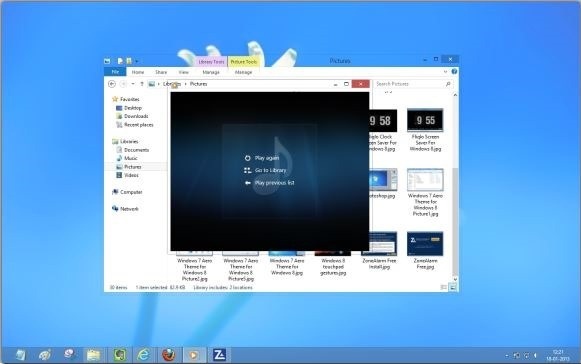
ウィンエアログラス それはoです 無料アプリケーション これにより、ユーザーは Aero Glass の透明性を有効にする Windows 8 に戻ります。いくつかの調整を適用する必要があり、結果がほとんど期待外れである他の既存の方法とは異なり、WinAeroGlass は 使い方が簡単 そしてどちらでもない 他の視覚スタイルを使用する必要はありません. In plus, 効果はすぐに現れます、必要なくても システムを再起動します。
戻りたい場合は、 オリジナルのビジュアルスタイル (不透明なもの) アル Windows 8を右クリックするだけです。 デスクトップ、選択します パーソナライズ 表示されたメニューから次のいずれかを選択します システムのデフォルトのテーマ。
注: WinAeroGlass には UI インターフェイスがありません。つまり、アプリケーションを使用してもモニターには何も表示されません。ただし、まだプレベータ段階にあるこのユーティリティを使用する前に、起こり得る不快な結果 (システム エラーなど) を避けるために復元ポイントを作成することをお勧めします。
ステルス設定 – WinAeroGlass を使用して Windows 8 で Aero Glass を有効にする
WinAeroGlass を使用して Windows 8 で Aero Glass をアクティブ化する
について ステルス
技術に情熱を持ち、2006年からStealthSettings.comで喜んで執筆しています。macOS、Windows、Linuxのオペレーティングシステムだけでなく、プログラミング言語やブログプラットフォーム(WordPress)、オンラインストア(WooCommerce、Magento、PrestaShop)にも豊富な経験があります。
ステルスの投稿をすべて表示あなたも興味があるかもしれません...


